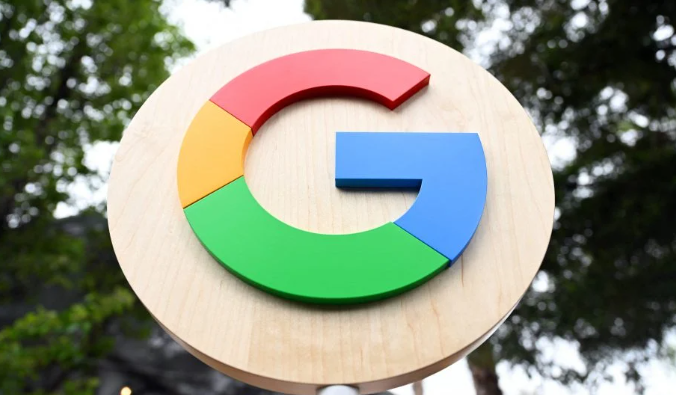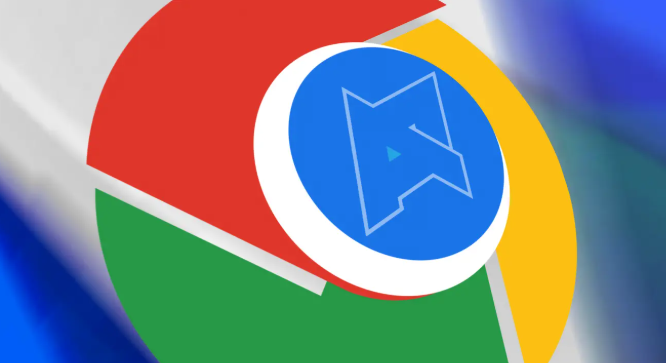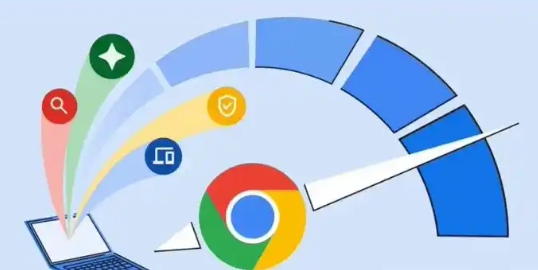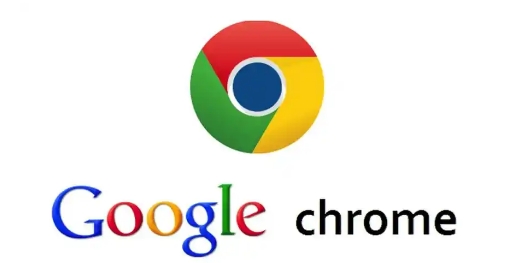详情介绍
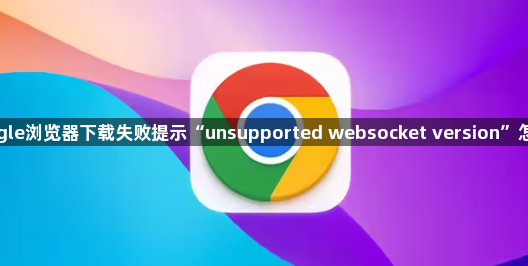
在使用谷歌Chrome浏览器时,若遇到下载失败并提示“unsupported websocket version”,可能是由于浏览器版本与服务器协议不兼容导致。以下是具体解决方案:
一、检查浏览器与系统版本
1. 更新Chrome浏览器
- 打开Chrome→点击右上角三个点→选择“帮助”→点击“关于Google Chrome”→自动检测更新→若有新版本→按提示安装并重启浏览器→确保WebSocket协议版本与服务器匹配。
2. 升级操作系统
- 在Windows中按`Win+R`键→输入`winver`查看版本→通过“设置”→“Windows更新”安装最新补丁→修复底层网络组件兼容性问题。
二、调整WebSocket相关设置
1. 禁用扩展程序干扰
- 进入`chrome://extensions/`→逐一关闭广告拦截、代理类扩展→尤其是可能修改网络请求的插件(如Switcheroo)→重新尝试下载→定位冲突项后移除。
2. 清除缓存与重置设置
- 按`Ctrl+Shift+Del`→选择“全部时间”→勾选“缓存的图片和文件”“Cookie及其他站点数据”→点击“清除数据”→或在设置中搜索“重置”→选择“将设置还原到原始默认值”。
三、网络环境与服务器配置
1. 更换网络环境
- 尝试切换Wi-Fi与移动数据→排除网络限制→使用VPN时暂时关闭→部分企业网络可能封锁旧版WebSocket协议→联系IT部门开放支持。
2. 检查服务器协议版本
- 若问题出现在特定网站(如开发项目)→确认服务器端WebSocket库版本(如Flask-SocketIO需与客户端`socket.io.js`版本匹配)→参考官方文档升级至兼容版本(例如客户端用4.x,服务器需对应支持)。
四、高级故障排查
1. 测试其他浏览器
- 使用Firefox或Edge访问相同下载链接→若成功→问题集中在Chrome配置→否则可能为服务器或网络问题。
2. 手动安装关键组件
- 在Chrome地址栏输入`chrome://flags/`→搜索“WebSocket”→启用实验性功能(如“WebSocket重连”)→重启浏览器→强制协议协商。
完成上述操作后,用户可灵活选择适合的工具。若需深度分析,建议结合开发者工具的多面板功能,全面掌握网页结构与资源加载逻辑。